Sejak itu keluar Gnome 3, Kesatuan y Gnome shell, Saya mulai mencari lingkungan lain karena saya tidak suka apa yang keluar, tapi itu tidak menghentikan saya untuk menyelidiki.
Di versi lama Ubuntu dengan gnome2 banyak dari pengaturannya dapat diedit dengan gconf-editor, berguna jika utilitas konfigurasi yang sesuai untuk beberapa perangkat lunak tidak menyediakan cara apa pun untuk mengubah opsi; sekarang dengan gnome3, dengan antarmuka yang berbeda (Matte, Kayu Manis, Gnome-Shell, Unity) beberapa digunakan "Conf-editor" o "Editor konfigurasi".
Masing-masing ini "Editor konfigurasi" Mereka harus dieksekusi dari antarmuka yang membuatnya, jika kita mengeksekusinya dari antarmuka lain, kita tidak akan melihat efeknya sampai kita memulai antarmuka yang sesuai untuk "Editor konfigurasi" yang telah kami modifikasi.
gconf-editor: Untuk antarmuka Kayu manis y gnome-shell. Anda harus menginstal paketnya editor gconf, dan jalankan perintah editor gconf . Dalam kasus ini, meskipun program editor yang sama digunakan, entri yang berbeda akan diedit Kayu manis dan gnome-shell.
Misalnya, untuk mengubah tombol di jendela program Maksimalkan / Minimalkan / Tutup, diedit di gconf-editor: pintu masuk: desktop »gnome» shell »windows: button_layout untuk antarmuka gnome-shell pintu masuk: desktop »kayu manis» windows: button_layout untuk antarmuka Kayu manis
Tidak seperti yang terjadi dengan gconf-editor di gnome2 (perubahan segera berlaku) , sekarang kita harus keluar dari sesi dan masuk kembali.
Untuk mengedit gconf-editor kita bisa menggunakan alat pencarian (Edit »Pencarian) yang membantu menemukan nilai atau nama kunci tertentu.
mate-conf-editor: Seperti namanya, ini digunakan untuk konfigurasi MATE. Perubahan yang kami buat akan segera berlaku, jika kami menjalankannya dari antarmuka yang sesuai: MATE.
Misalnya, di antarmuka Mate untuk mengubah tombol pada jendela program Maksimalkan / Minimalkan / Tutup,, diedit di mate-conf-editor pintu masuk: apps »framework» general: button_layout
Untuk mengedit mate-conf-editor kita bisa menggunakan alat pencarian (Edit »Pencarian) yang membantu menemukan nilai atau nama kunci tertentu.
DCconf-editor: Digunakan dengan antarmuka Kesatuan. Anda harus menginstal paketnya alat dconf, dan jalankan perintah dconf-editor. Perubahan yang kami buat akan segera berlaku, jika kami menjalankannya dari antarmuka yang sesuai: Kesatuan.
Misalnya di bagian antarmuka Kesatuan, untuk mengubah tombol di jendela program Maksimalkan / Minimalkan / Tutup, diedit di dconf-editor: pintu masuk: org »gnome» shell »menimpa: button_layout
Di salah satu "Editor konfigurasi" bagaimana mengedit tombol_tata letak Ini mirip dengan cara melakukannya di editor gconf en gnome2.
Mengedit dconf-editor itu lebih sulit dari yang lain "Editor konfigurasi" karena tidak memiliki alat pencarian untuk membantu menemukan nama atau nilai kunci tertentu. Pokoknya Anda harus ingat bahwa menggunakan ini "Editor konfigurasi" Ini bukan cara yang disarankan untuk mengedit preferensi desktop, tetapi mungkin berguna bila utilitas konfigurasi yang sesuai untuk beberapa perangkat lunak tidak menyediakan cara untuk mengubah opsi apa pun.
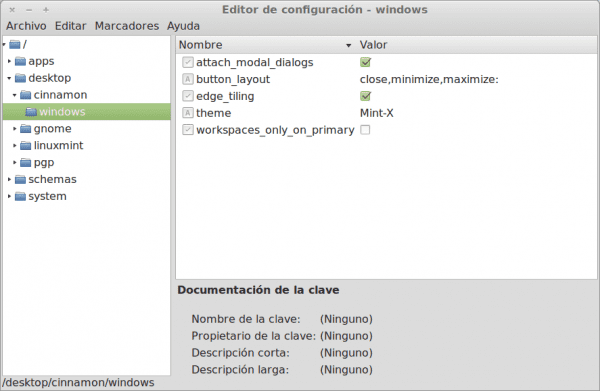
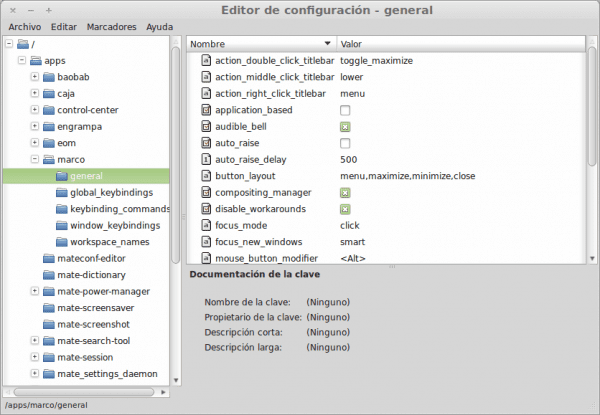
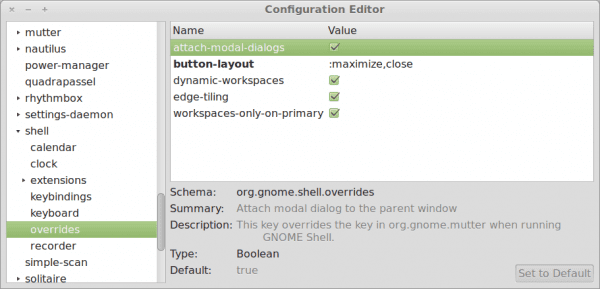
Dconf-editor juga bekerja untuk Pantheon (SD)
Ssst, bagus sekali, tetapi Anda melewatkan Xfconf seperti mengatakan Editor Konfigurasi Xfce 😉
Yup, itu benar 😀
Baik terima kasih ;)!